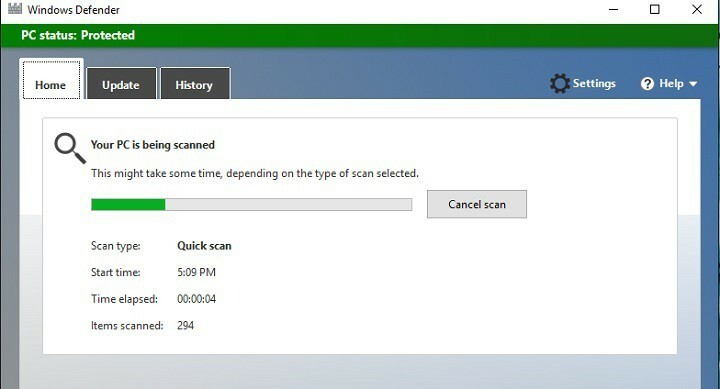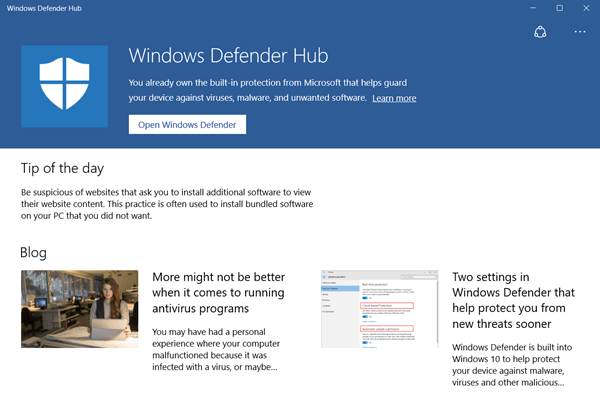Uruchom ponownie usługę Zabezpieczenia systemu Windows
- Zabezpieczenia systemu Windows wyświetlają nieznany stan niektórym użytkownikom i nie można uruchomić żadnego skanowania.
- Naprawa plików systemowych i ponowne zainstalowanie programu Windows Defender pomoże rozwiązać problem.
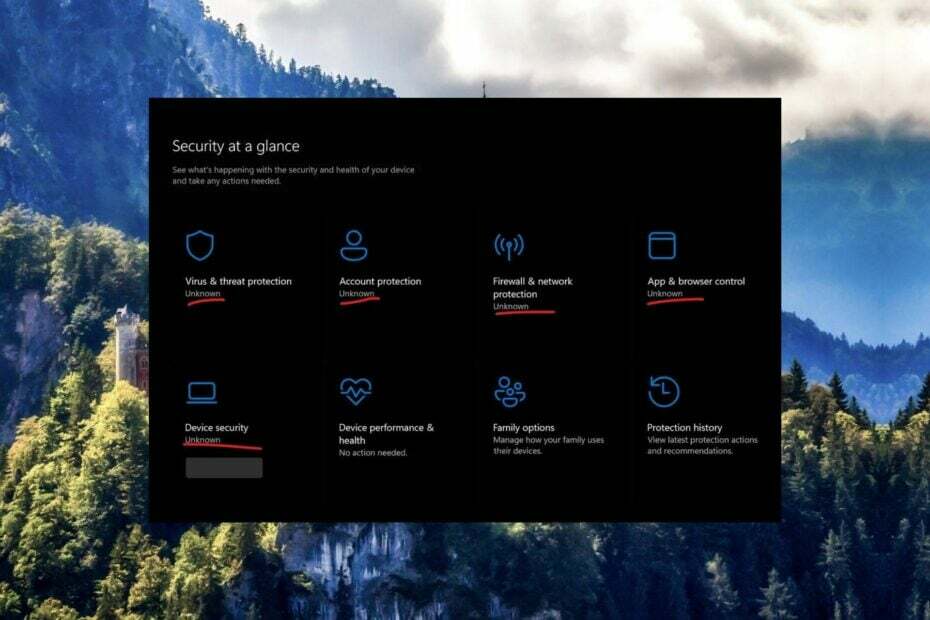
- Wsparcie przed kradzieżą
- Ochrona kamery internetowej
- Intuicyjna konfiguracja i interfejs użytkownika
- Obsługa wielu platform
- Szyfrowanie na poziomie bankowym
- Niskie wymagania systemowe
- Zaawansowana ochrona przed złośliwym oprogramowaniem
Program antywirusowy musi być szybki, wydajny i ekonomiczny, a ten ma je wszystkie.
Kilku użytkowników systemu Windows zgłosiło, że Zabezpieczenia systemu Windows wyświetlają status Nieznany znikąd dla różnych funkcji zabezpieczeń.
Poza tym opcja Ochrona lokalnego urzędu bezpieczeństwa w ramach wyboru Core Isolation jest wyłączona pomimo włączenia i nie można przeskanować komputera w celu zidentyfikowania i wyeliminowania wirusów i złośliwe oprogramowanie.
Jeśli podobny przypadek przydarzy się również Tobie, wypróbuj poniższe rozwiązania, aby usunąć nieznany stan z Zabezpieczeń systemu Windows i przywrócić je do normalnego stanu.
Dlaczego zabezpieczenia systemu Windows mają nieznany stan?
Może być kilka powodów, dla których zabezpieczenia systemu Windows nagle wyświetlają nieznany stan:
- Wirusy i złośliwe oprogramowanie – Komputer zainfekowany wirusy i złośliwe oprogramowanie istoty do awarii i napotyka dziwne problemy, takie jak ten pod ręką.
- Antywirus innej firmy – Program antywirusowy innej firmy zainstalowany na komputerze często zakłóca działanie natywnego Zabezpieczenia systemu Windows aplikacja systemu Windows.
- Problematyczna aktualizacja – Niedawno zainstalowany Aktualizacja systemu Windows może zawierać błędy powodujące ten problem w aplikacji Windows Defender.
- Uszkodzone pliki systemowe – Jeśli pliki systemowe ulegają uszkodzeniu lub uszkodzony, takie problemy mogą wystąpić.
Jak naprawić nieznany status w Zabezpieczeniach Windows?
Wypróbuj te proste sztuczki, zanim przejdziesz do złożonych rozwiązań:
- Odinstaluj lub wyłącz program antywirusowy trzydziestu firm oprogramowanie.
- Przeskanuj komputer w poszukiwaniu wirusów i złośliwego oprogramowania.
- Odinstaluj ostatnio zainstalowaną aktualizację systemu Windows.
Jeśli problem nie został jeszcze rozwiązany, zastosuj metody wymienione poniżej.
1. Uruchom skanowanie SFC i DISM
- wciśnij Okna klawisz, aby uruchomić Początek menu, typ cmd w pasku wyszukiwania u góry i wybierz Uruchom jako administrator z sekcji wyników.
- Naciskać Tak na Kontrola działań użytkownika monit o uruchomienie Wiersz polecenia z podwyższonymi uprawnieniami.
- Wpisz lub wklej następujące polecenie i naciśnij Wchodzić zainicjować SFC skanowanie.
SFC /skanuj teraz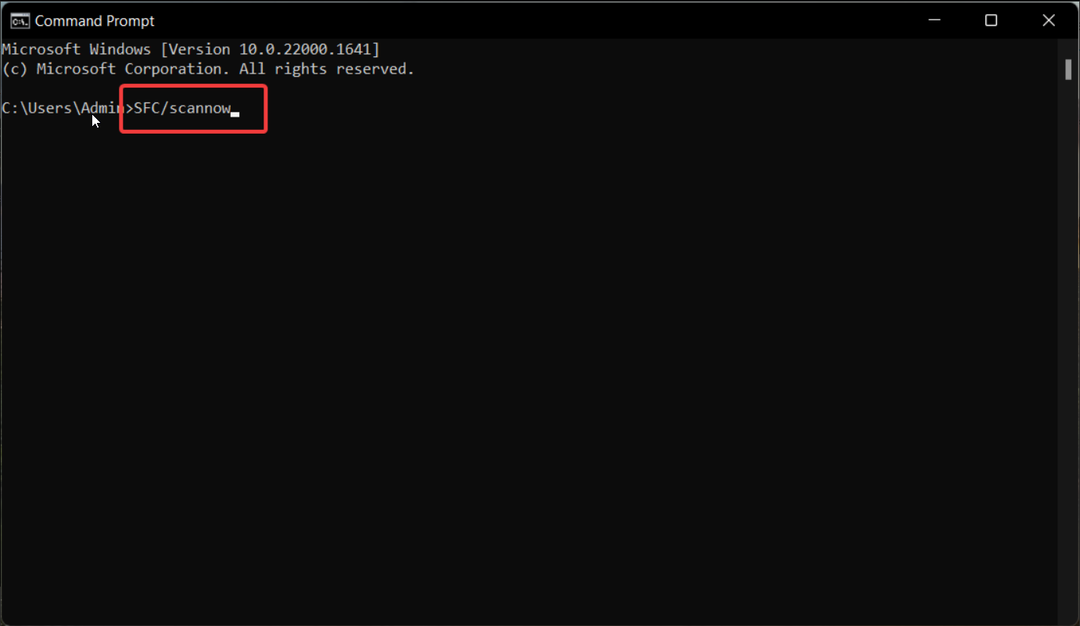
- Kiedyś SFC skanowanie jest zakończone, wpisz następujące polecenie i naciśnij Wchodzić aby uruchomić skanowanie DISM.
DISM /online /cleanup-image /restorehealth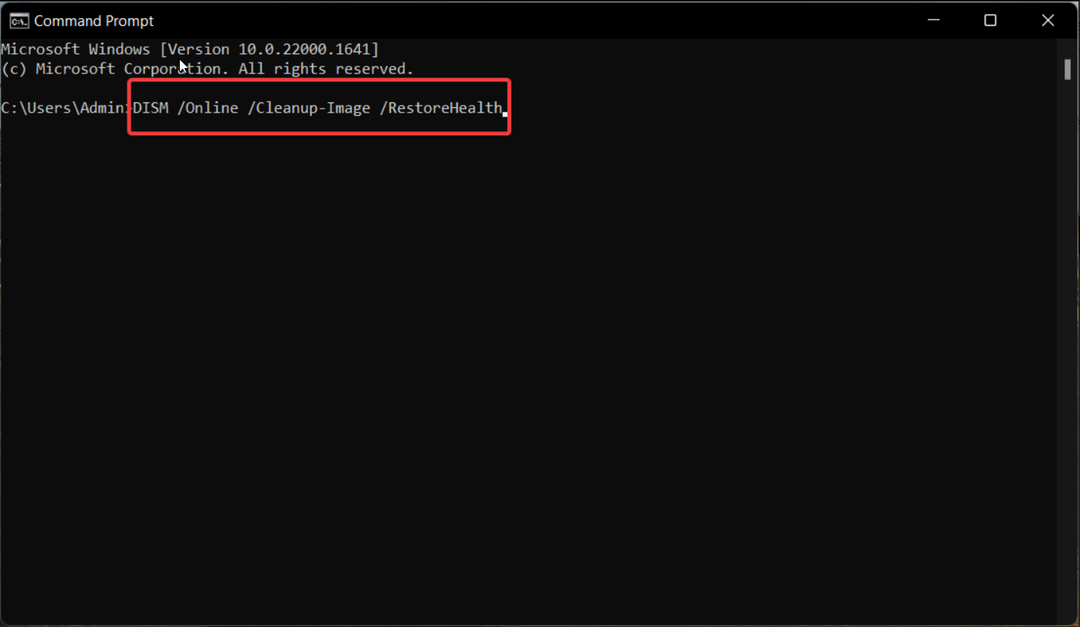
Po naprawieniu uszkodzonych plików systemowych przez skanowanie SFC i DISM uruchom ponownie komputer i sprawdź, czy problem został rozwiązany.
2. Odłącz konta służbowe lub szkolne
- Uruchom Ustawienia okno za pomocą Okna + I skrót.
- Przełącz na Konta ustawienia z lewego panelu nawigacyjnego i kliknij Dostęp do pracy lub szkoły opcja obecna pod Konto ustawienia.
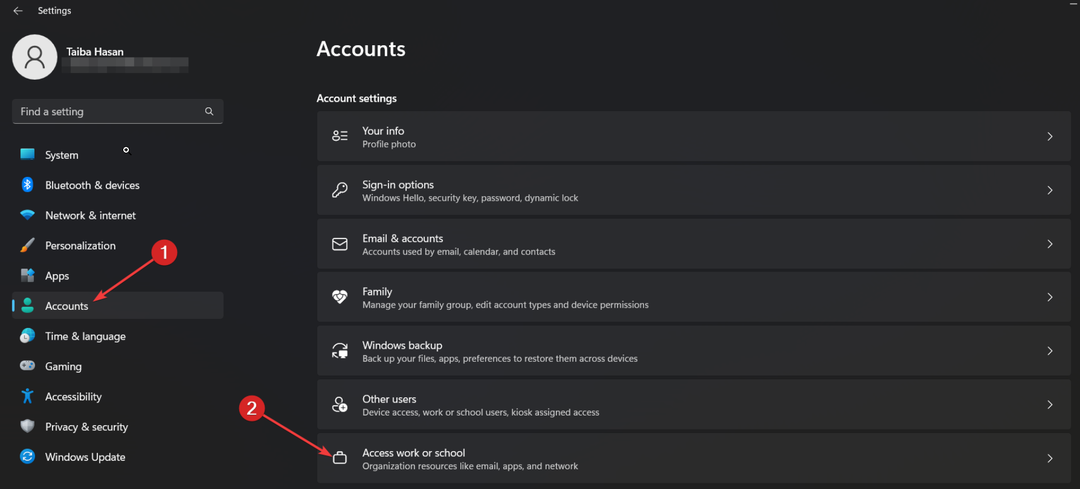
- W następnym oknie sprawdź, czy z komputerem są obecnie połączone jakieś konta służbowe lub szkolne. Jeśli je znajdziesz, kliknij je, aby rozwinąć powiązane ustawienia i naciśnij Usunąć przycisk.
Jak zgłosiło kilku użytkowników systemu Windows na różnych forach pomocy, ten problem występuje głównie na komputerach z połączonymi kontami służbowymi lub szkolnymi. Odłączenie tych kont powinno więc skutecznie rozwiązać ten problem.
Jeśli masz problemy z usunięciem kont służbowych i szkolnych z komputera, zapoznaj się z tym przewodnikiem, aby uzyskać bardzo potrzebną pomoc.
3. Napraw Windows Defendera
- wciśnij Okna klawisz, aby wywołać Początek menu, typ Powershell w pasku wyszukiwania u góry i wybierz Uruchom jako administrator z wyników wyszukiwania.
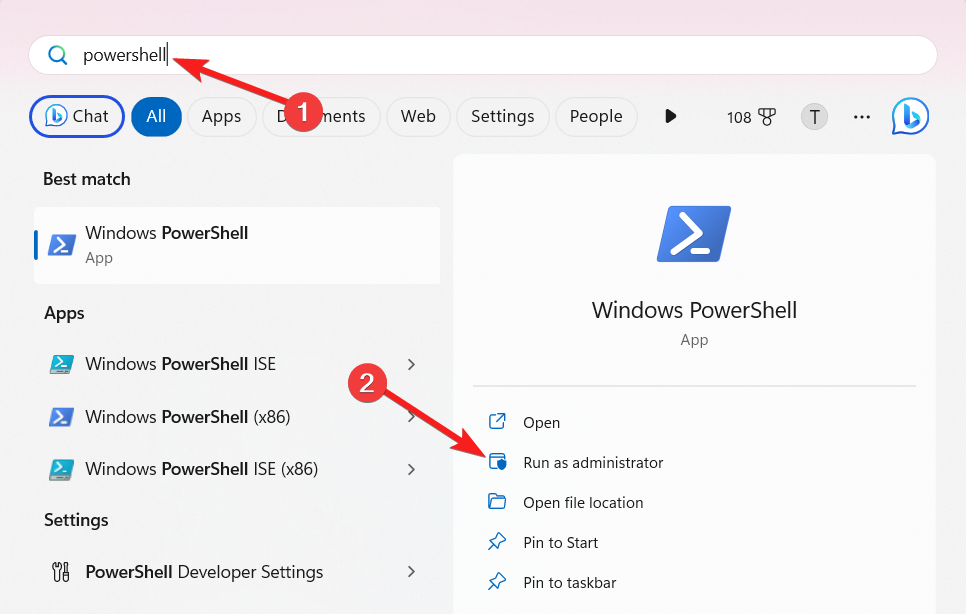
- Kliknij Tak na Kontrola działań użytkownika monit o uruchomienie Windows Powershell z uprawnieniami administracyjnymi.
- Teraz wpisz lub wklej następujące polecenie w oknie Powershell i naciśnij Wchodzić klawisz, aby go wykonać.
Get-AppXPackage | Foreach {Add-AppxPackage -DisableDevelopmentMode -Register "$($_.InstallLocation)\AppXManifest.xml"}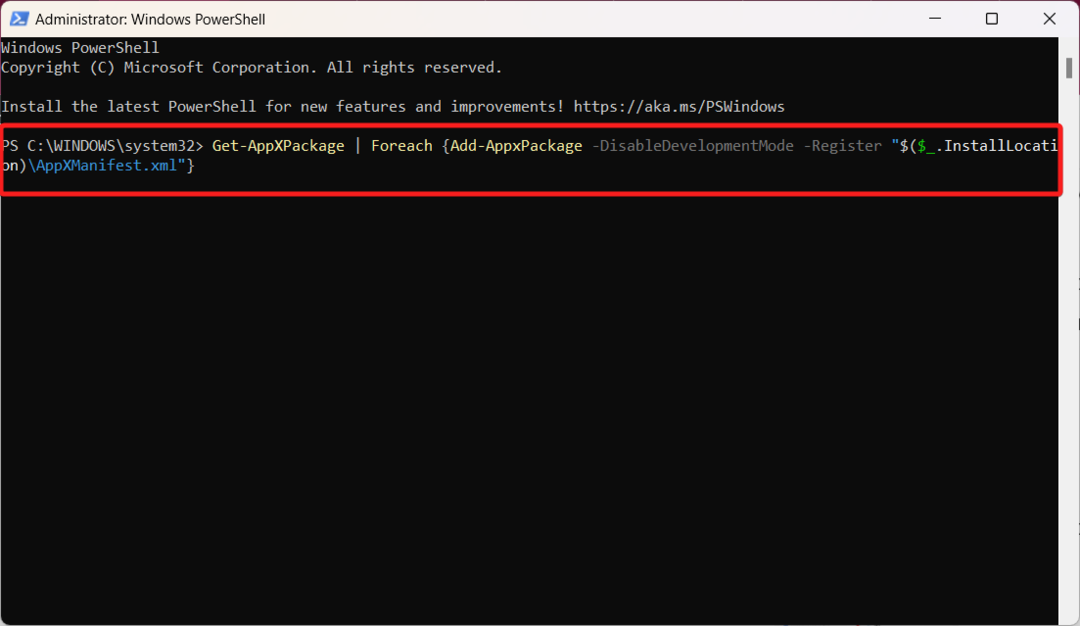
Po pomyślnym naprawieniu programu Windows Defender i innych aplikacji ze sklepu Microsoft Store na komputerze z systemem Windows zamknij okno programu Powershell i uruchom ponownie system.
Teraz wróć, aby sprawdzić stan Zabezpieczeń urządzenia w aplikacji Zabezpieczenia systemu Windows. Nie będzie już pokazywać statusu Nieznany.
- Avp.exe: co to jest i jak naprawić wysokie użycie pamięci
- Brak opcji ochrony lokalnego urzędu bezpieczeństwa [Naprawiono]
- Wymuszona sprzętowo ochrona stosu w trybie jądra jest wyłączona [Poprawka]
- Poprawka: brak historii ochrony zabezpieczeń systemu Windows
4. Zainstaluj ponownie program Windows Defender
- Użyj Okna + R klawisz skrótu, aby uruchomić Uruchomić Okno dialogowe. Wpisz następujące polecenie w polu tekstowym i naciśnij Wchodzić klucz.
Regedit.msc
- Uzyskaj dostęp do następującej lokalizacji w oknie edytora rejestru.
Komputer\HKEY_LOCAL_MACHINE\SOFTWARE\Zasady\Microsoft\Windows Defender - Teraz kliknij prawym przyciskiem myszy Windows Defender podklucz na lewym panelu i wybierz Usuwać z menu kontekstowego.

- Teraz uruchom ponownie komputer i sprawdź, czy nieznany stan w Zabezpieczeniach systemu Windows został rozwiązany.
Usunięcie klucza Windows Defender spowoduje zresetowanie źle skonfigurowanych ustawień zabezpieczeń systemu Windows, co może być przyczyną nieznanego stanu zabezpieczeń urządzenia na komputerze z systemem Windows.
5. Uruchom ponownie usługę Zabezpieczenia systemu Windows
- Użyj Okna + R skrót do uruchomienia Uruchomić oknie dialogowym, wpisz następujące polecenie i naciśnij OK przycisk.
usługi.msc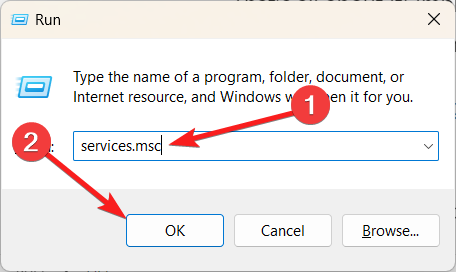
- Przewiń okno usług, aż dojdziesz do Usługa zabezpieczeń systemu Windowsi kliknij go dwukrotnie, aby uzyskać do niego dostęp Nieruchomości.
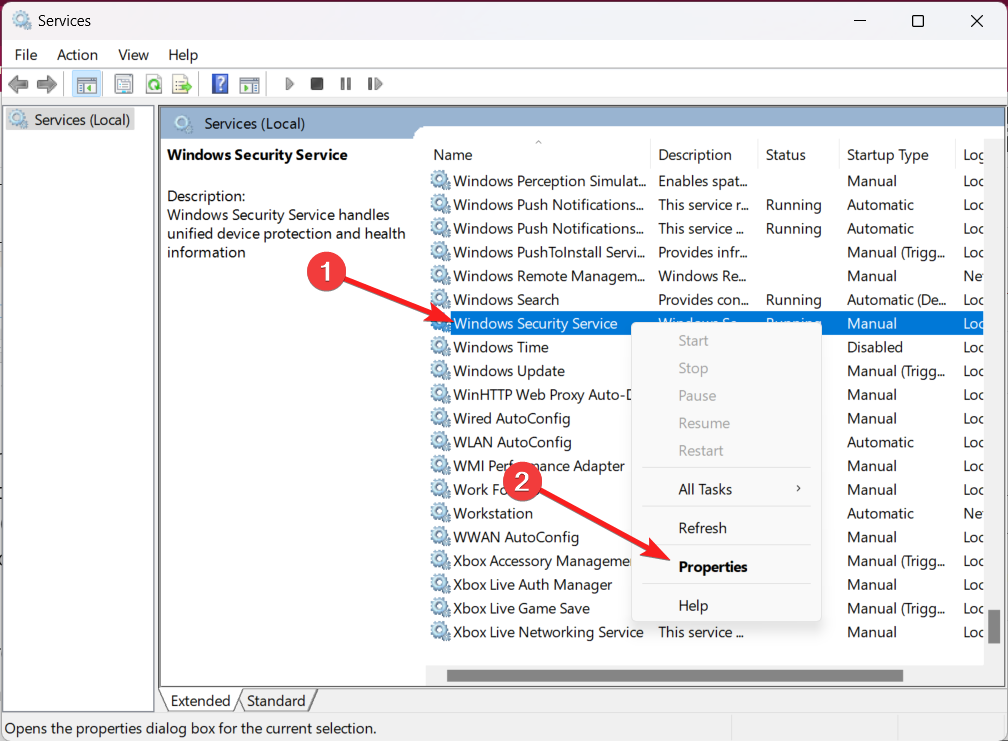
- jeśli Usługa zabezpieczeń systemu Windows jest aktualnie uruchomiony, naciśnij przycisk Zatrzymywać się przycisk pod Praca status, aby zatrzymać usługę, a następnie naciśnij Początek przycisk, aby ponownie uruchomić usługę.
- Naciśnij przycisk Zastosuj, aby zapisać zmiany i OK, aby zamknąć okno właściwości.
- Teraz uruchom ponownie komputer z systemem Windows i sprawdź, czy program Windows Defender nadal wyświetla nieznany status.
Jeśli usługa zabezpieczeń systemu Windows działająca w tle napotka usterkę, program Windows Defender może działać nieprawidłowo i napotkać dziwaczne problemy, takie jak ten pod ręką.
To wszystko! Wdrożenie tych metod pomoże ci usunąć nieznany status w zabezpieczeniach systemu Windows, jeśli ci to przeszkadza.
W razie masz problem z otwarciem Zabezpieczeń systemu Windows w systemie Windows 11skuteczne rozwiązania znajdziesz w tym przewodniku.
Jeśli masz inne opinie i sugestie, daj nam znać w komentarzach poniżej.
 Chroń swój komputer już teraz!
Chroń swój komputer już teraz!
- Ochrona kamery internetowej
- Obsługa wielu platform
- Niskie wymagania systemowe
- Najwyższej klasy ochrona przed złośliwym oprogramowaniem